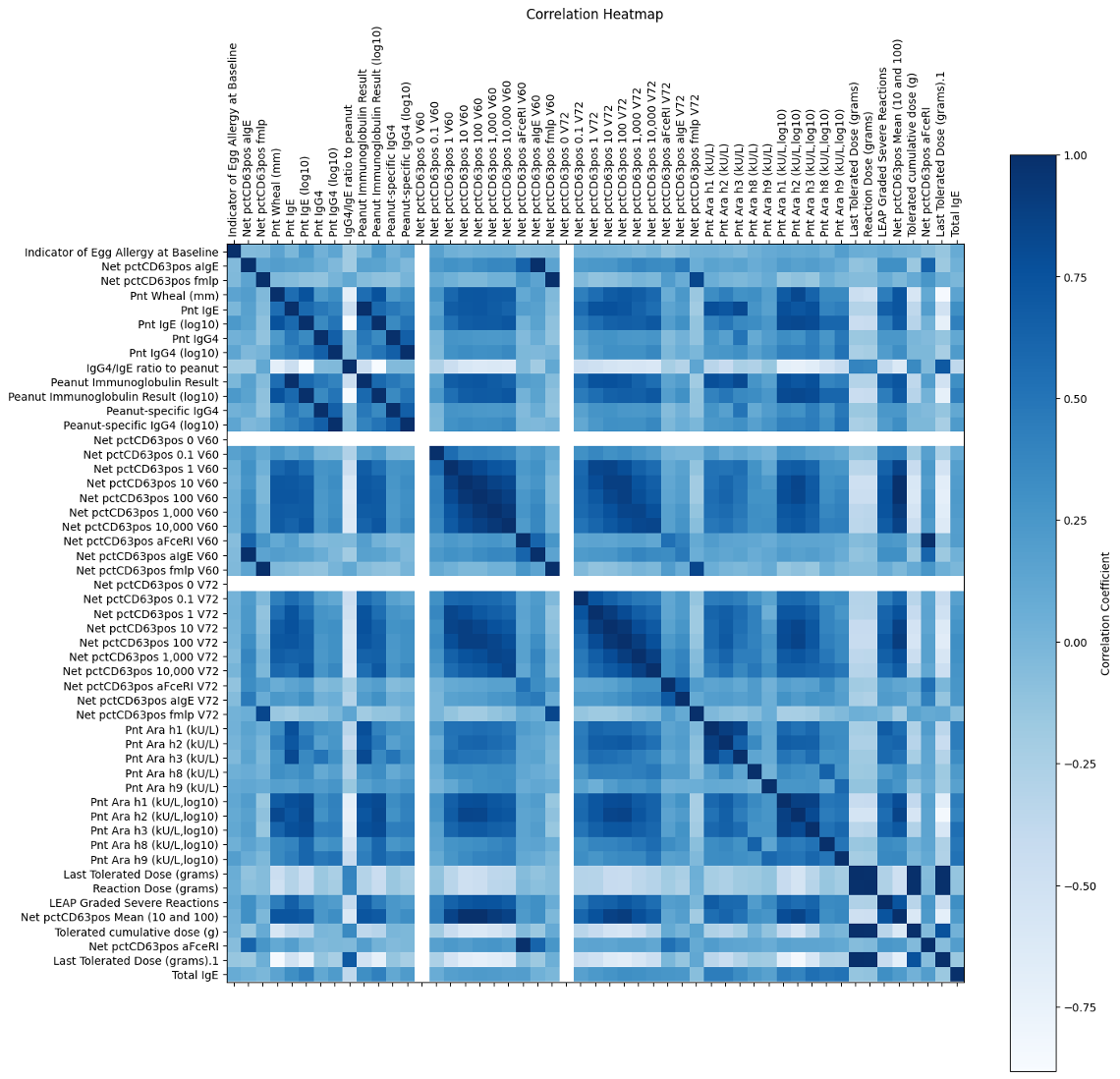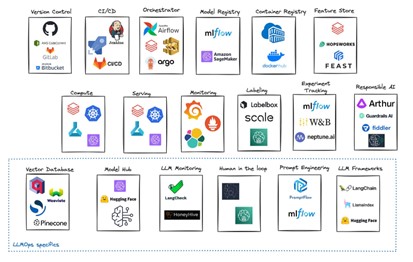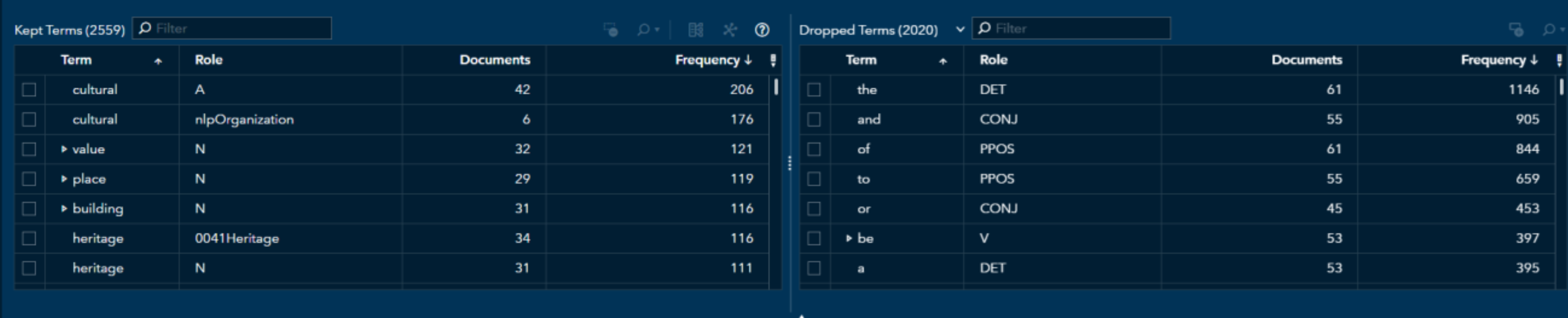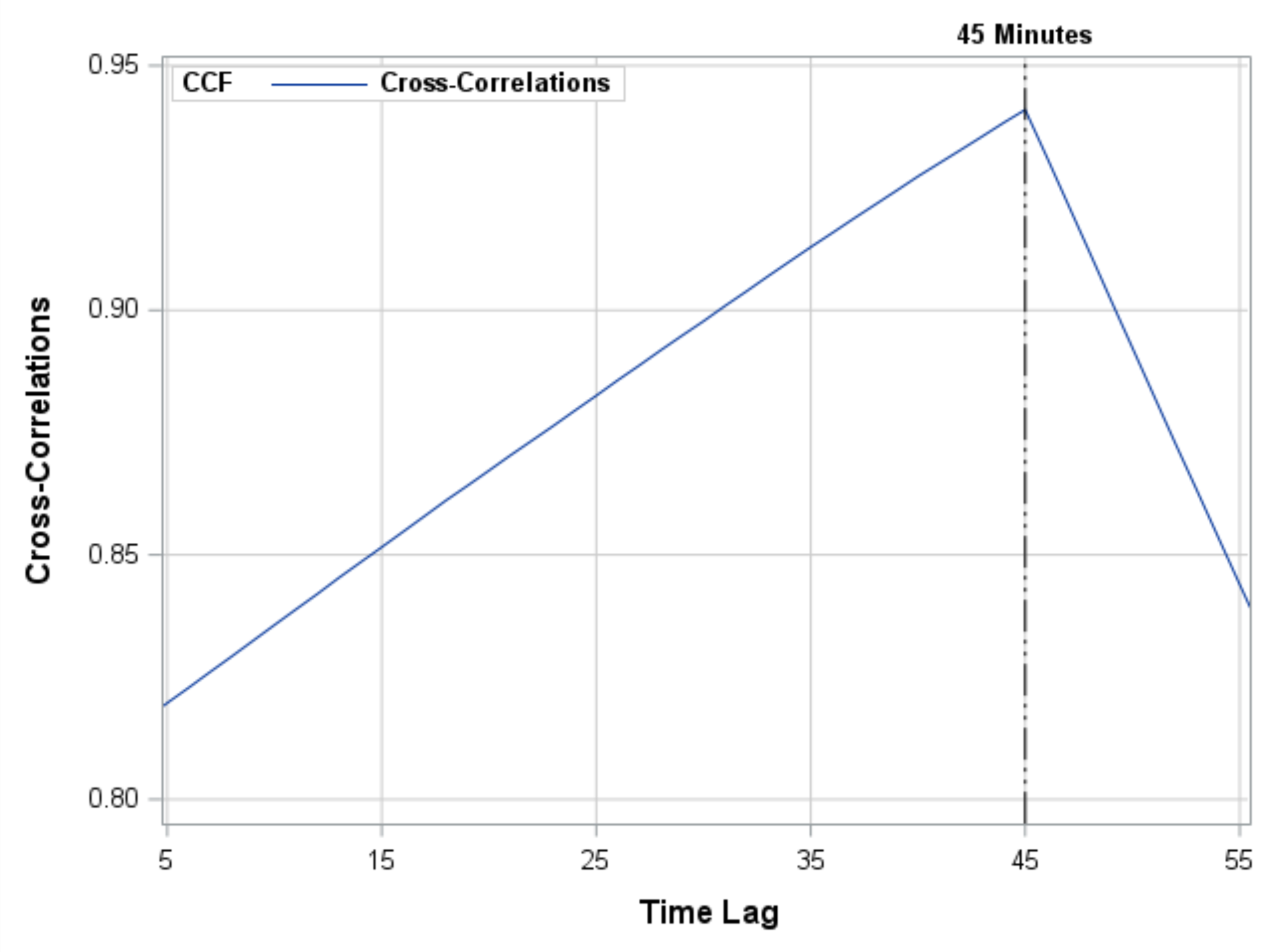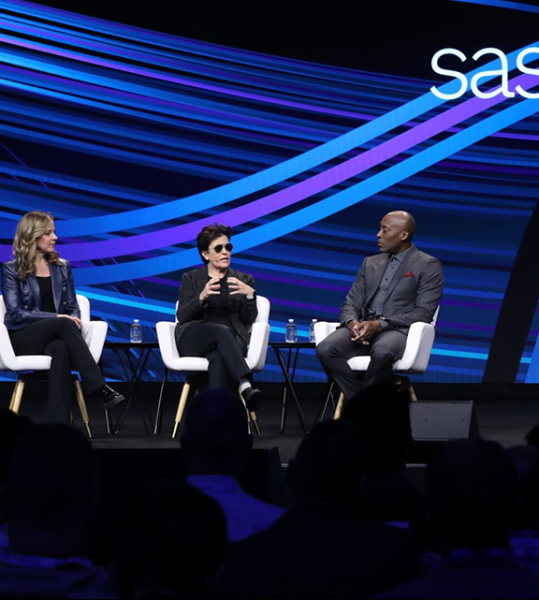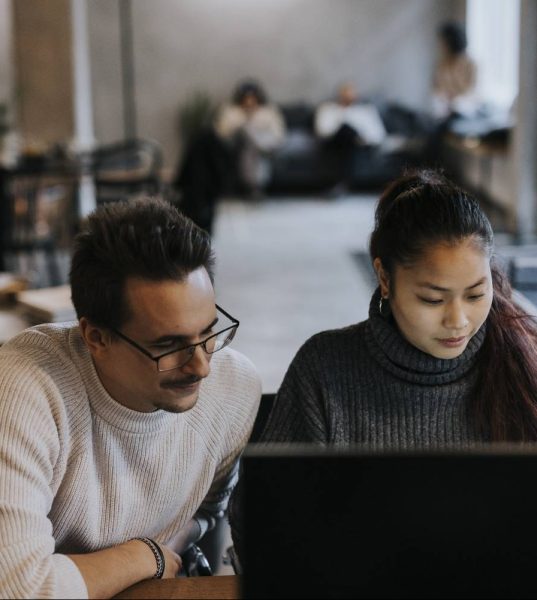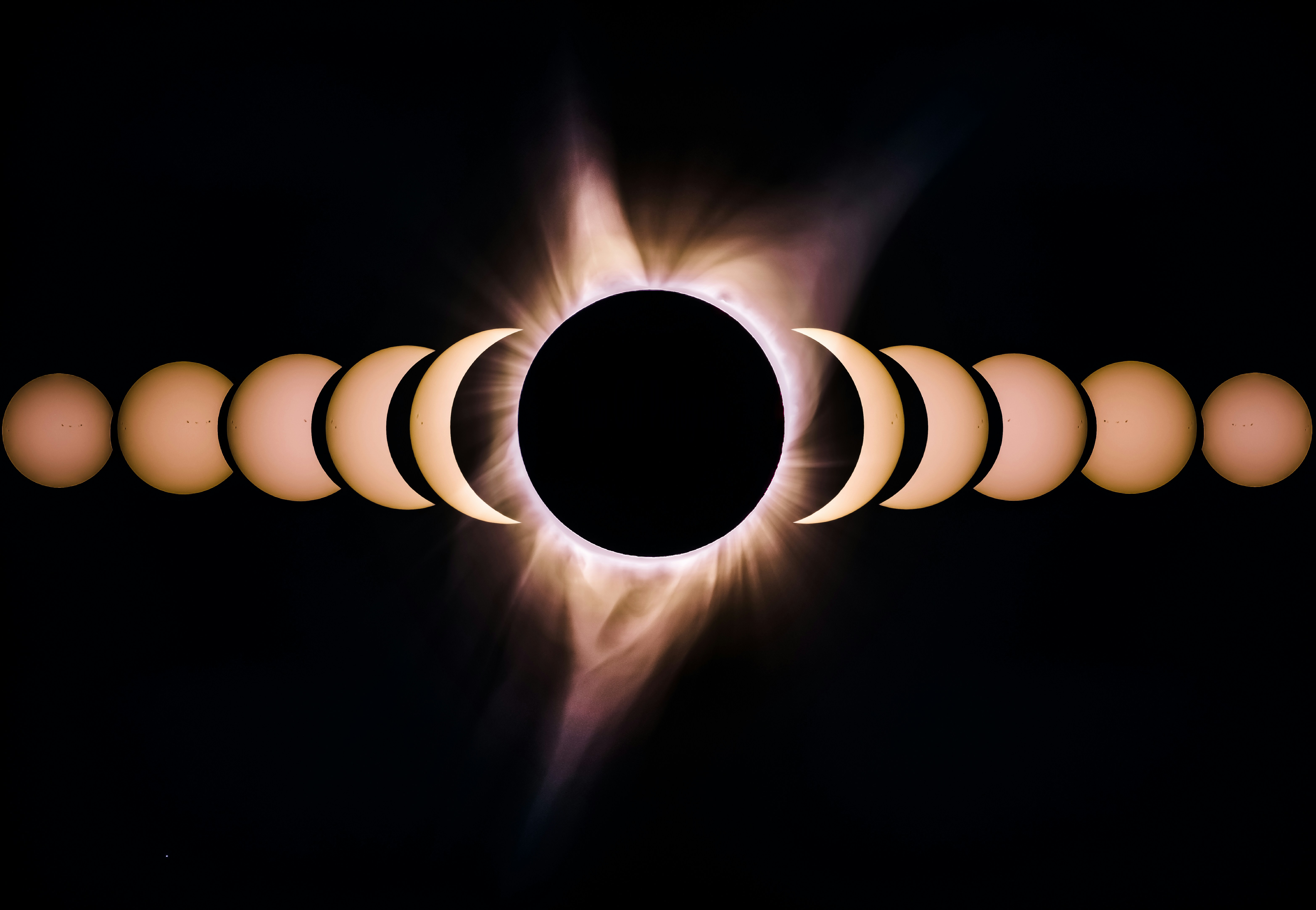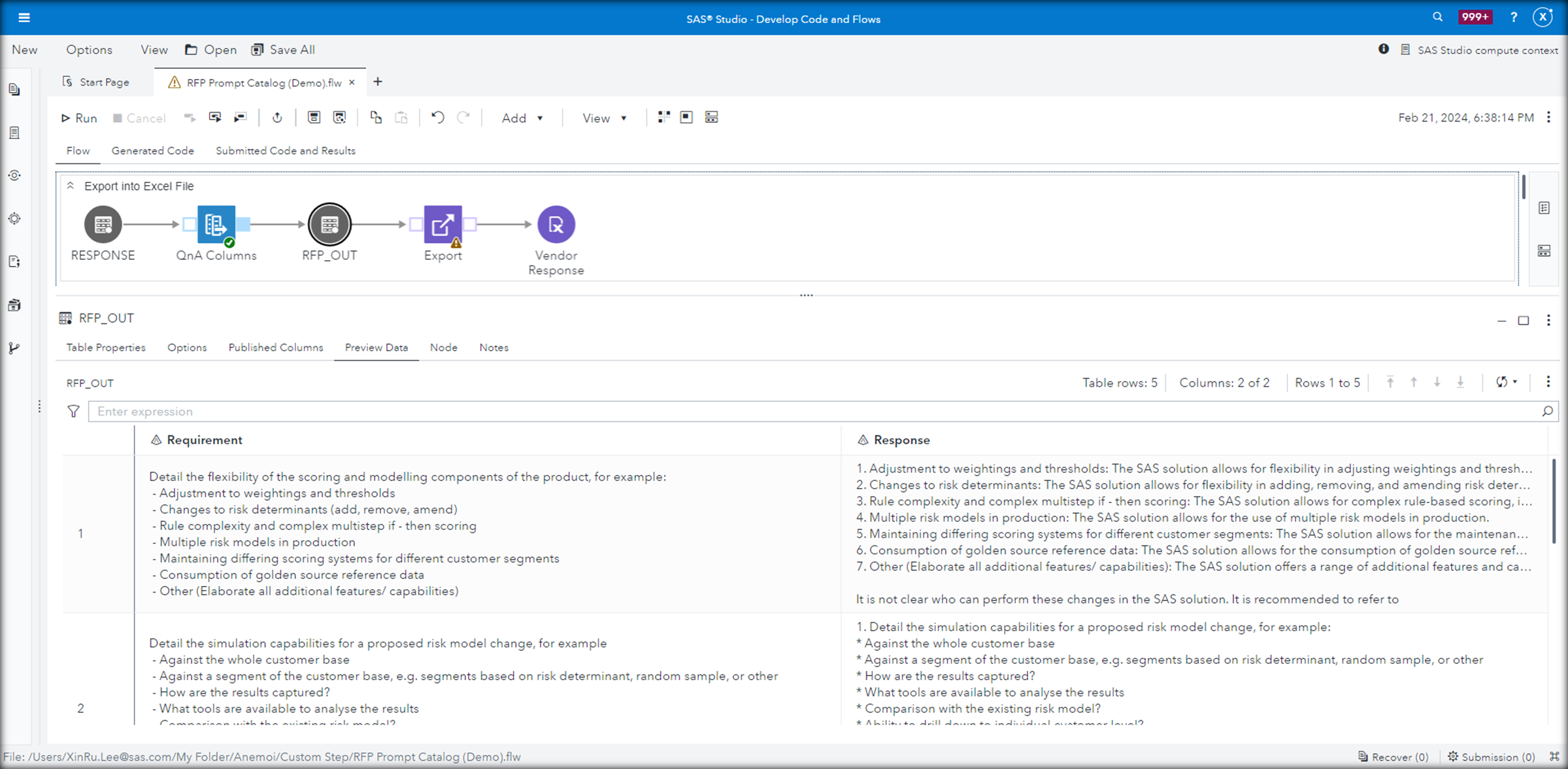A pandemia trouxe grandes desafios crónicos e específicos à atividade das autoridades tributárias – como os atrasos ou mesmo suspensão do pagamento de impostos, a necessidade da digitalização de processos, o repensar formas de tributar novas atividades resultantes de empresas que começaram então a operar digitalmente, etc. – que exigiram